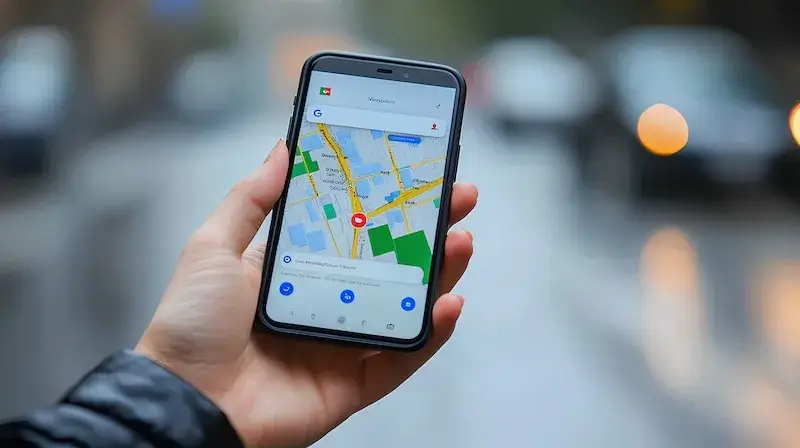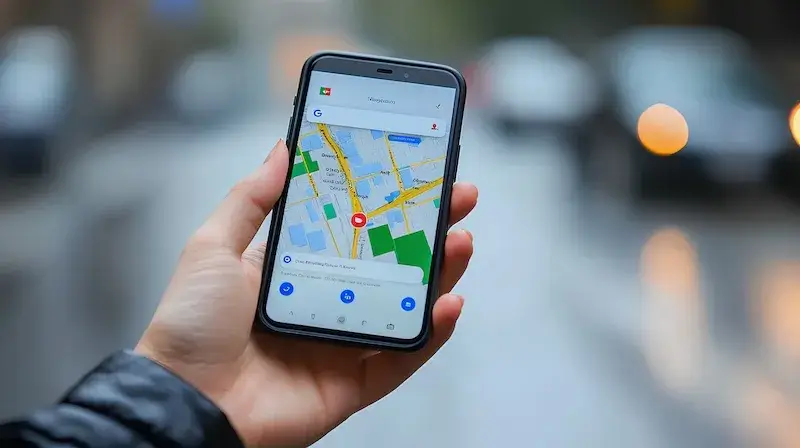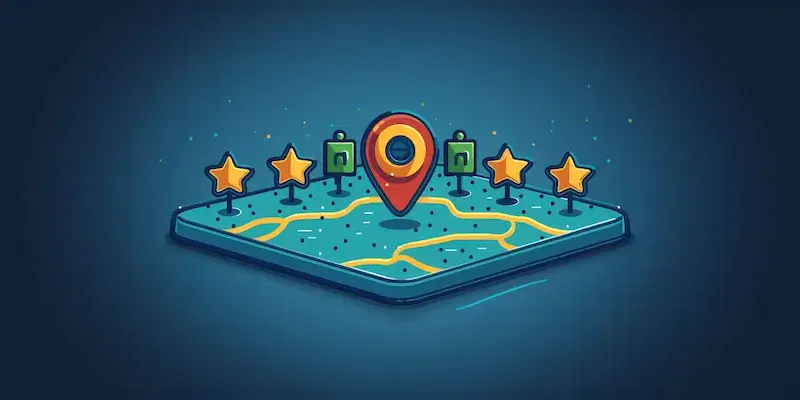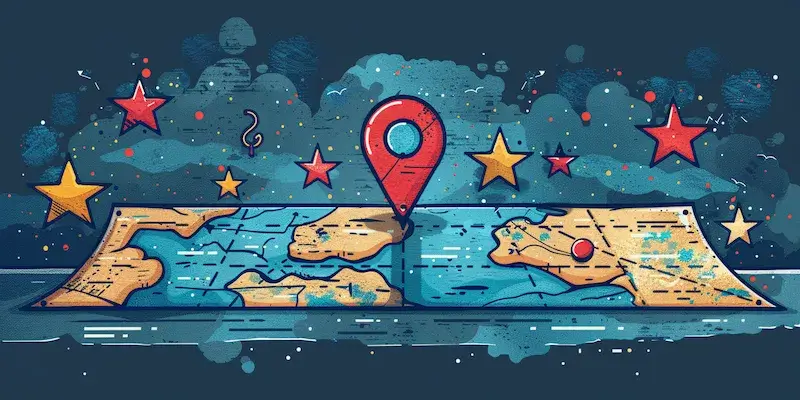Dodawanie pinezki w Google Maps to proces, który może być niezwykle przydatny, zwłaszcza gdy chcemy zaznaczyć konkretne miejsce na mapie. Aby rozpocząć, należy otworzyć aplikację Google Maps na swoim urządzeniu mobilnym lub przejść do strony internetowej Google Maps w przeglądarce. Po załadowaniu mapy, warto skupić się na obszarze, który nas interesuje. Możemy to zrobić poprzez przesuwanie mapy palcem lub korzystając z opcji powiększenia. Gdy znajdziemy odpowiednie miejsce, wystarczy nacisnąć i przytrzymać palec w danym punkcie na mapie. Na ekranie pojawi się mała pinezka, która oznacza wybrane przez nas miejsce. W tym momencie możemy również zobaczyć szczegóły dotyczące lokalizacji, takie jak adres czy zdjęcia.
Jak edytować i zarządzać dodanymi pinezkami w Google Maps
Po dodaniu pinezki do Google Maps istnieje możliwość jej edytowania oraz zarządzania nią w prosty sposób. Aby to zrobić, należy ponownie kliknąć na dodaną wcześniej pinezkę. Pojawi się okno z informacjami o lokalizacji, gdzie znajdziemy opcję edytowania. Możemy zmienić nazwę miejsca, dodać opis lub nawet dodać zdjęcia, co może być szczególnie przydatne, jeśli chcemy podzielić się swoimi wspomnieniami z innymi użytkownikami. Dodatkowo, Google Maps umożliwia przypisanie pinezki do konkretnych list, co ułatwia organizację miejsc, które chcemy odwiedzić lub które już odwiedziliśmy. Dzięki temu możemy stworzyć listę ulubionych restauracji, atrakcji turystycznych czy innych interesujących punktów.
Jak korzystać z dodanych pinezek w Google Maps w praktyce
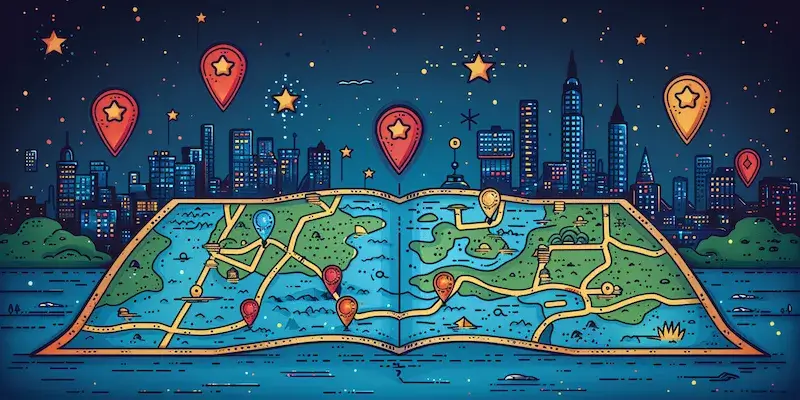
Kiedy już dodamy i zarządzimy naszymi pinezkami w Google Maps, możemy z nich korzystać na wiele sposobów. Przede wszystkim możemy łatwo znaleźć drogę do zaznaczonych miejsc. Wystarczy kliknąć na pinezkę i wybrać opcję „Jak dojechać”, co automatycznie uruchomi nawigację do danego punktu. To niezwykle wygodne rozwiązanie dla osób podróżujących zarówno samochodem, jak i pieszo czy komunikacją publiczną. Dodatkowo możemy udostępniać nasze pinezki innym użytkownikom poprzez linki lub bezpośrednio z poziomu aplikacji. Dzięki temu możemy dzielić się rekomendacjami z przyjaciółmi lub rodziną. Warto również zauważyć, że dodane pinezki mogą być pomocne w planowaniu podróży – możemy tworzyć trasy uwzględniające różne atrakcje turystyczne czy restauracje, które chcielibyśmy odwiedzić podczas wyjazdu.
Jakie są zalety korzystania z pinezek w Google Maps
Korzystanie z pinezek w Google Maps niesie ze sobą wiele korzyści, które mogą znacząco ułatwić życie zarówno w codziennych sytuacjach, jak i podczas podróży. Przede wszystkim, pinezki pozwalają na szybkie i łatwe zaznaczanie miejsc, które chcemy odwiedzić lub które już odwiedziliśmy. Dzięki temu możemy tworzyć osobiste mapy z ulubionymi lokalizacjami, co jest szczególnie przydatne dla osób często podróżujących lub eksplorujących nowe tereny. Ponadto, możliwość dodawania notatek do pinezek sprawia, że możemy zapamiętać szczegóły dotyczące danego miejsca, takie jak opinie o restauracji czy wskazówki dotyczące atrakcji turystycznych. To znacznie zwiększa komfort planowania wyjazdów oraz codziennych aktywności. Dodatkowo, dzięki synchronizacji z kontem Google, nasze pinezki są dostępne na różnych urządzeniach, co oznacza, że możemy mieć do nich dostęp zarówno na telefonie, jak i na komputerze.
Jak dodać pinezkę w Google Maps na urządzeniach mobilnych
Dodawanie pinezki w Google Maps na urządzeniach mobilnych jest procesem prostym i intuicyjnym. Aby to zrobić, należy otworzyć aplikację Google Maps na swoim smartfonie lub tablecie. Po załadowaniu mapy warto skupić się na obszarze, który nas interesuje. Możemy to zrobić poprzez przesuwanie mapy palcem lub korzystając z opcji powiększenia. Gdy znajdziemy odpowiednie miejsce, wystarczy nacisnąć i przytrzymać palec w danym punkcie na mapie. Na ekranie pojawi się mała pinezka oznaczająca wybrane przez nas miejsce. W tym momencie możemy również zobaczyć szczegóły dotyczące lokalizacji, takie jak adres czy zdjęcia. Jeśli chcemy dodać notatkę lub zapisać to miejsce, wystarczy kliknąć na pinezkę i wybrać odpowiednią opcję z menu, które się pojawi.
Jak dodać pinezkę w Google Maps na komputerze
Dodawanie pinezki w Google Maps za pomocą komputera również jest bardzo proste i wygodne. W pierwszej kolejności należy otworzyć przeglądarkę internetową i przejść do strony Google Maps. Po załadowaniu strony możemy skorzystać z opcji wyszukiwania lub po prostu przesuwać mapę myszką w poszukiwaniu interesującego nas miejsca. Gdy znajdziemy odpowiednią lokalizację, wystarczy kliknąć prawym przyciskiem myszy w danym punkcie na mapie. Z menu kontekstowego wybieramy opcję „Dodaj brakującą lokalizację” lub „Zapisz jako ulubione”. Pojawi się okno dialogowe z informacjami o lokalizacji oraz możliwością dodania notatek czy zdjęć. To bardzo pomocne narzędzie dla osób planujących podróże lub chcących zachować wspomnienia związane z odwiedzonymi miejscami.
Jak wykorzystać pinezki do planowania podróży w Google Maps
Pinezki w Google Maps mogą być niezwykle pomocne podczas planowania podróży. Dzięki nim możemy łatwo zaznaczać miejsca, które chcemy odwiedzić oraz tworzyć trasy uwzględniające różne atrakcje turystyczne czy restauracje. Aby to zrobić, warto najpierw stworzyć listę interesujących nas lokalizacji i dodać je jako pinezki na mapie. Następnie możemy skorzystać z opcji „Wybierz trasę”, aby zobaczyć najlepsze połączenia między zaznaczonymi punktami. Google Maps automatycznie zaproponuje nam najdogodniejszą trasę oraz czas przejazdu, co pozwoli nam lepiej zaplanować nasz czas podczas podróży. Dodatkowo możemy dostosować trasę do naszych potrzeb – wybierać drogi scenicznymi czy unikać autostrad.
Jak udostępniać swoje pinezki innym użytkownikom Google Maps
Udostępnianie swoich pinezek innym użytkownikom Google Maps to świetny sposób na dzielenie się swoimi odkryciami oraz rekomendacjami dotyczącymi miejsc wart odwiedzenia. Aby to zrobić, wystarczy kliknąć na dodaną wcześniej pinezkę i wybrać opcję „Udostępnij”. Pojawi się okno dialogowe z różnymi metodami udostępniania – możemy skopiować link do pinezki i wysłać go przez wiadomość tekstową czy e-maila lub skorzystać z opcji udostępniania przez media społecznościowe takie jak Facebook czy Twitter. Dzięki temu nasi znajomi będą mogli zobaczyć dokładną lokalizację oraz wszelkie dodatkowe informacje, jakie dodaliśmy do pinezki. To doskonałe rozwiązanie dla osób planujących wspólne wyjazdy czy chcących polecić innym ciekawe miejsca do odwiedzenia.
Jak usunąć niepotrzebne pinezki w Google Maps
Czasami zdarza się, że dodajemy pinezki do Google Maps, które później okazują się niepotrzebne lub nieaktualne. Usunięcie ich jest niezwykle proste i można to zrobić zarówno na urządzeniach mobilnych, jak i komputerze. Aby usunąć pinezkę na telefonie, należy kliknąć na nią i wybrać opcję „Usuń” z menu kontekstowego. Na komputerze wystarczy kliknąć prawym przyciskiem myszy na danej pinezce i wybrać „Usuń”. Po potwierdzeniu akcji dana lokalizacja zostanie trwale usunięta z naszej mapy oraz listy zapisanych miejsc. Dzięki temu możemy utrzymać porządek w naszych zaznaczonych lokalizacjach oraz skupić się tylko na tych miejscach, które są dla nas istotne.
Jak synchronizować swoje pinezki między różnymi urządzeniami
Synchronizacja pinezek między różnymi urządzeniami jest jedną z kluczowych funkcji Google Maps, która umożliwia łatwy dostęp do naszych zaznaczonych miejsc niezależnie od tego, gdzie się znajdujemy i jakie urządzenie używamy. Aby skorzystać z tej funkcji, musimy być zalogowani na swoje konto Google zarówno na telefonie, jak i komputerze. Gdy dodamy nową pinezkę na jednym urządzeniu, automatycznie zostanie ona zsynchronizowana z naszym kontem i będzie dostępna na wszystkich innych urządzeniach zalogowanych tym samym kontem Google. To niezwykle wygodne rozwiązanie dla osób często podróżujących lub korzystających z różnych platform do przeglądania mapy.
Jak korzystać z Google Maps do odkrywania nowych miejsc
Google Maps to nie tylko narzędzie do nawigacji, ale także doskonała platforma do odkrywania nowych miejsc. Dzięki funkcji wyszukiwania możemy znaleźć lokalizacje według kategorii, takich jak restauracje, kawiarnie, parki czy atrakcje turystyczne. Wystarczy wpisać interesującą nas frazę w pasku wyszukiwania, a Google Maps wyświetli listę miejsc w okolicy. Dodatkowo, użytkownicy mogą przeglądać opinie i oceny innych osób, co ułatwia podjęcie decyzji o odwiedzeniu danego miejsca. Możemy również skorzystać z opcji „Zobacz w pobliżu”, aby odkryć ukryte skarby w naszej okolicy.